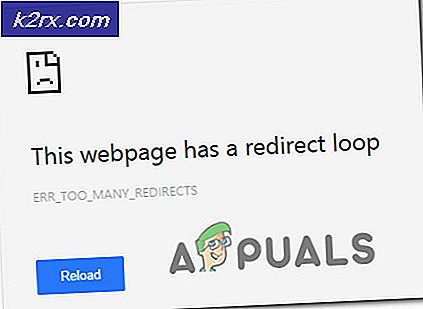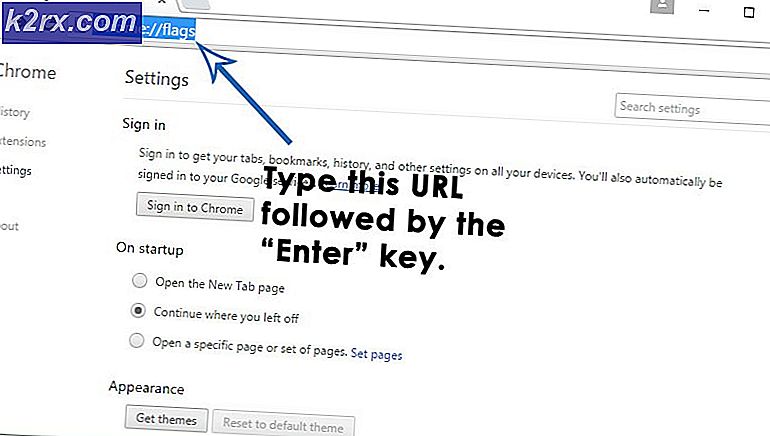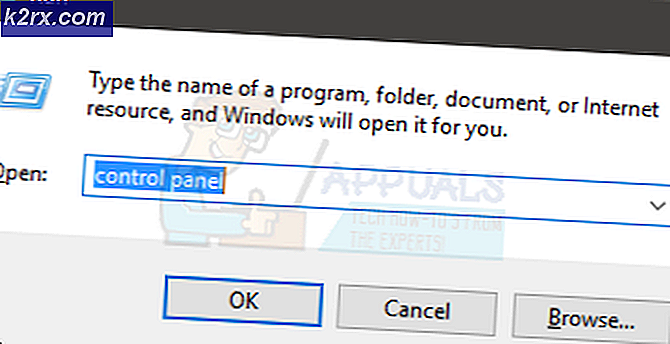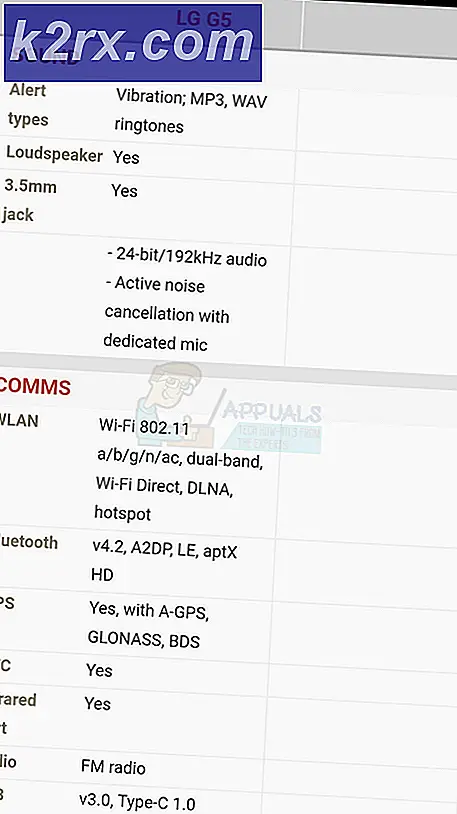Administrasi Sharepoint menggunakan PowerShell
Panduan ini untuk mereka yang sudah tahu apa itu Sharepoint. Pada dasarnya, fokus panduan adalah pada Administrasi Sharepoint menggunakan PowerShell (PoSH)
Variabel :
Ini hanyalah sebuah objek yang berisi sesuatu. Variabel dapat diidentifikasi dengan $ sebelumnya, seperti variabel baru yang mengikuti:
$ baruKami mengisi variabel dengan tanda =. Instance berikut ini (membuat turunan) objek web SharePoint (disebut objek SPWeb di Server Object Model vernacular):
$ newSPweb = dapatkan-spweb http://url.to/my/subsite
Anda dapat memberi nama variabel Anda cukup banyak apa pun yang Anda suka, meskipun ada aturan - google mereka jika Anda ingin tahu, karena. Konvensi penamaan objek bersih sedikit keluar dari ruang lingkup dokumen ini.
Model Objek Server SharePoint :
Inilah yang membuat Administrasi SharePoint pada baris perintah jadi lebih mudah dan menyenangkan dibandingkan GUI. Itu memang memiliki beberapa persyaratan namun - terutama, Anda harus diberikan hak istimewa SPShellAdmin atas setiap database yang ingin Anda operasikan.
Jika Anda berada di layar PowerShell biasa, Anda dapat menambahkan perakitan SharePoint dengan mengetik berikut ini:
Tambahkan-pssnapin Microsoft.sharepoint.powershell
Jika Anda tidak memiliki SPShellAdmin, Anda mungkin akan menerima kesalahan berbicara tentang peternakan tidak tersedia.
Berikut ini adalah perintah yang saya jalankan dengan salah satu akun layanan Admin Pertanian kami setiap kali saya menemukan akun saya tidak memiliki SPShellAdmin (kami memiliki sekitar 20 peternakan yang berbeda di tempat kerja).
Sekedar catatan - perintah ini harus dijalankan dengan akun yang sudah memiliki SPShellAdmin - perintah ini juga harus dijalankan dengan aplikasi SharePoint Management Shell dengan hak administratif / tinggi:
$ spdb = dapatkan-spdatabase
TIP PRO: Jika masalahnya ada pada komputer Anda atau laptop / notebook, Anda harus mencoba menggunakan Perangkat Lunak Reimage Plus yang dapat memindai repositori dan mengganti file yang rusak dan hilang. Ini berfungsi dalam banyak kasus, di mana masalah ini berasal karena sistem yang rusak. Anda dapat mengunduh Reimage Plus dengan Mengklik di Sini
$ username = domain \ myuser
Foreach ($ _ dalam $ spdb) {add-spshelladmin –database $ _. Id –username $ username}
Apa yang dilakukan oleh perintah ini adalah mengambil SEMUA nama database yang database SharePoint saat ini dan menyimpannya dalam variabel $ spdb dan juga mengatakan bahwa di dalam loop, mereka akan secara individual dialamatkan menggunakan variabel $ _.
Variabel nama pengguna $ adalah nama pengguna yang Anda inginkan untuk mendapatkan hak istimewa SPShellAdmin. ForEach loop mengatakan bahwa, untuk setiap item yang terletak di variabel $ spdb (yang merupakan salah satu dari database, Anda dapat melihat bahwa cukup dengan mengetik get-spdatabase), perintah antara {} harus dijalankan. Di dalam {}, Anda akan melihat $ _. Id - apa yang dikatakannya adalah bahwa ID item database tertentu (GUID) harus digunakan dengan parameter –database, dan nama pengguna Anda yang digunakan dalam parameter -username.
Dengan asumsi semua berjalan dengan baik Anda akan disajikan dengan output favorit saya dari semua apa-apa! Ini dianggap sebagai salah satu dari situasi 'tidak ada berita adalah kabar baik'.
Bergerak .
Sekarang setelah kami memiliki otorisasi untuk berada di sini, keluar dari akun layanan Anda dan masuk dengan akun reguler Anda.
Setelah Anda kembali, buka jendela PoSH lama biasa dan tambahkan perakitan SharePoint:
Tambahkan-pssnapin Microsoft.sharepoint.powershell
Selanjutnya, ketik
Dapatkan-SPWebApplication
untuk melihat semua aplikasi web di peternakan Anda.
Mari kita masukkan satu ke dalam variabel:
$ SPWebApp = get-spwebapplication http: // urlToMyWebApp
$ SPWebApp | get-member
Anda harus melihat daftar besar barang di layar Anda sekarang - ini semua adalah objek anggota yang tersedia melalui Model Objek untuk Anda mainkan.
$ SPWebApp.sites | pilih rootweb, url
Anda sekarang harus melihat daftar semua kumpulan situs yang Anda buat sebelumnya di aplikasi web Anda.
Bermain-main dengan get-member dan pilih menggunakan | . Garis vertikal itu disebut Pipa - itu adalah bagaimana Anda dapat mengoper objek dari satu perintah ke yang lain.
Anda mungkin juga ingin mencoba menekan tombol TAB pada perintah yang sudah selesai sebagian untuk melihat apa yang terjadi (ini disebut Tab-Penyelesaian dan sejauh ini adalah bagian favorit saya dari antarmuka baris perintah modern!)
TIP PRO: Jika masalahnya ada pada komputer Anda atau laptop / notebook, Anda harus mencoba menggunakan Perangkat Lunak Reimage Plus yang dapat memindai repositori dan mengganti file yang rusak dan hilang. Ini berfungsi dalam banyak kasus, di mana masalah ini berasal karena sistem yang rusak. Anda dapat mengunduh Reimage Plus dengan Mengklik di Sini